电脑卡如何一键重做win10专业版
电脑卡如何一键重做win10专业版?小伙伴们在使用电脑的过程中系统会越来越卡。对于新手小白来说怎么重装系统是一个比较烦恼的问题。想要重装系统。却不会重装。接下来就以云骑士装机大师为例给小伙伴们讲解一下电脑卡如何一键重做win10专业版。
重装系统步骤阅读
1、打开下载并安装好的云骑士装机大师 点击系统重装
2、选择系统的 选择微软官方原版 选择安装win10 64位系统
3、选择安装专业版
4、点击安装系统
5、系统下载完成后自动重启进行系统重装
6、当看到进入系统桌面后就安装完成了
重装系统操作步骤
01 打开下载好的云骑士装机大师。接着点击一键装机。在此有三个选项供我们选择。点击系统重装。
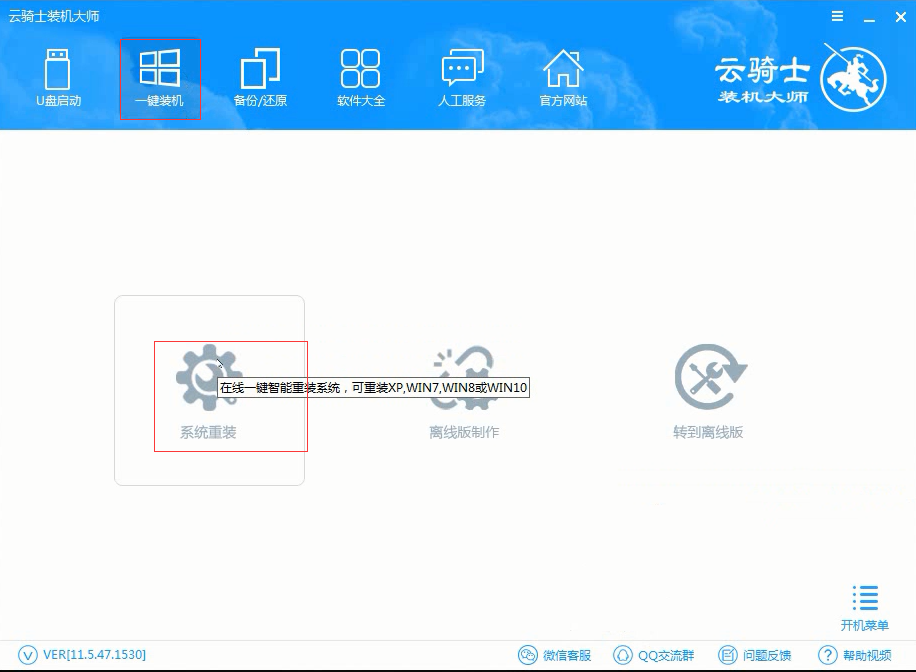
02 接着就进入选择系统的界面。选择微软官方原版。在选项中有win10 win7 XP等系统。按需求选择。在这里选择安装win10 64位系统。
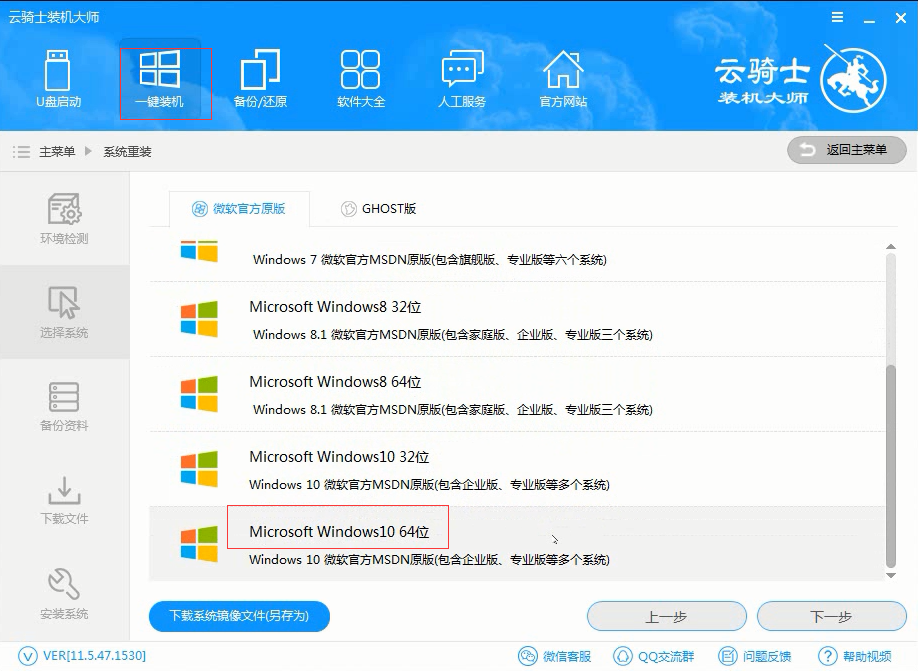
03 在下拉菜单中选择安装专业版。
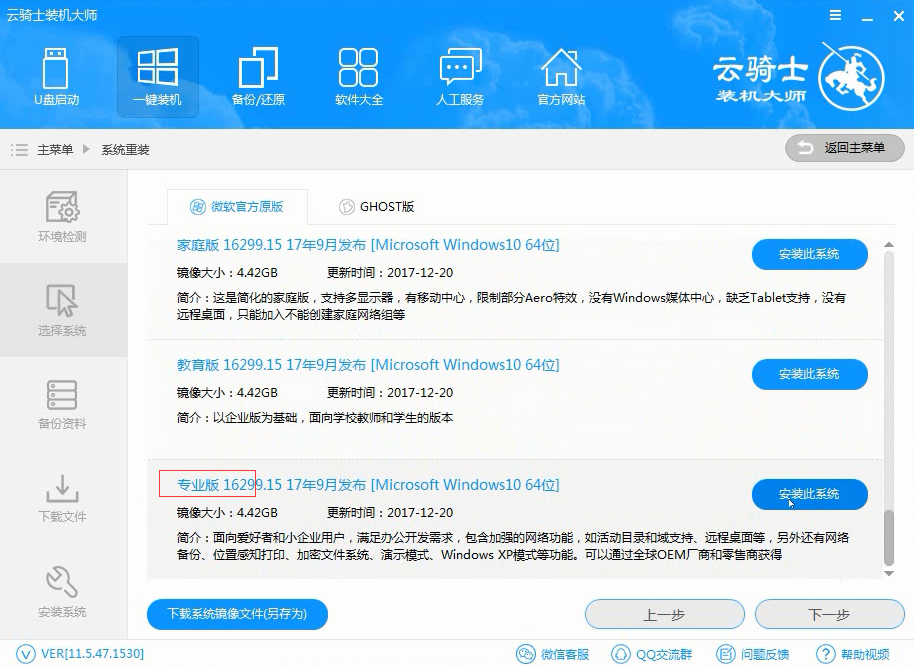
04 接着出现一个提示框 。点击安装系统。
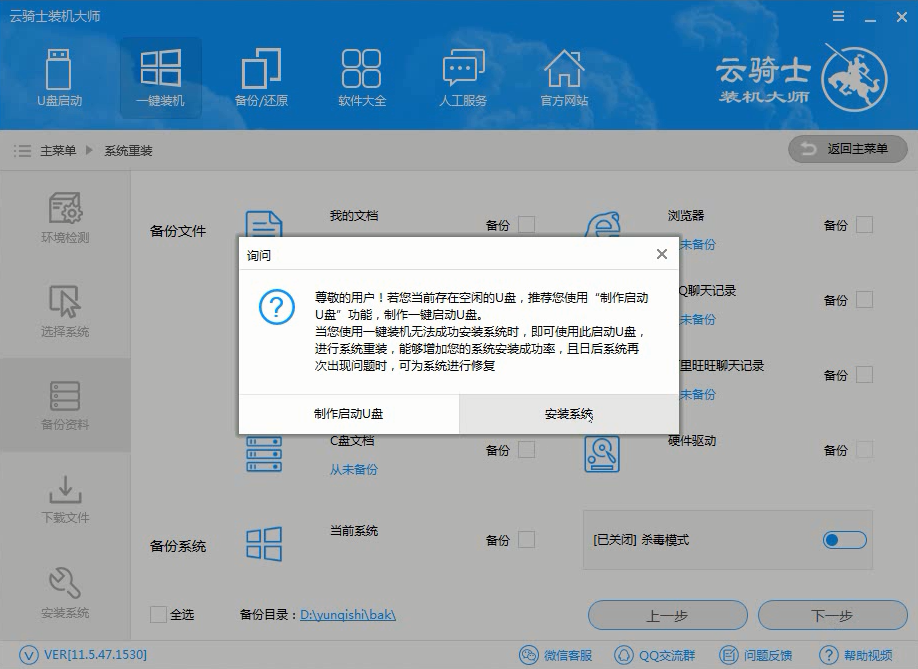
05 在这里等待的时间比较久。需要大家耐心点哦。系统下载完成后会自动重启进行系统重装。在此也需要等待一段时间。
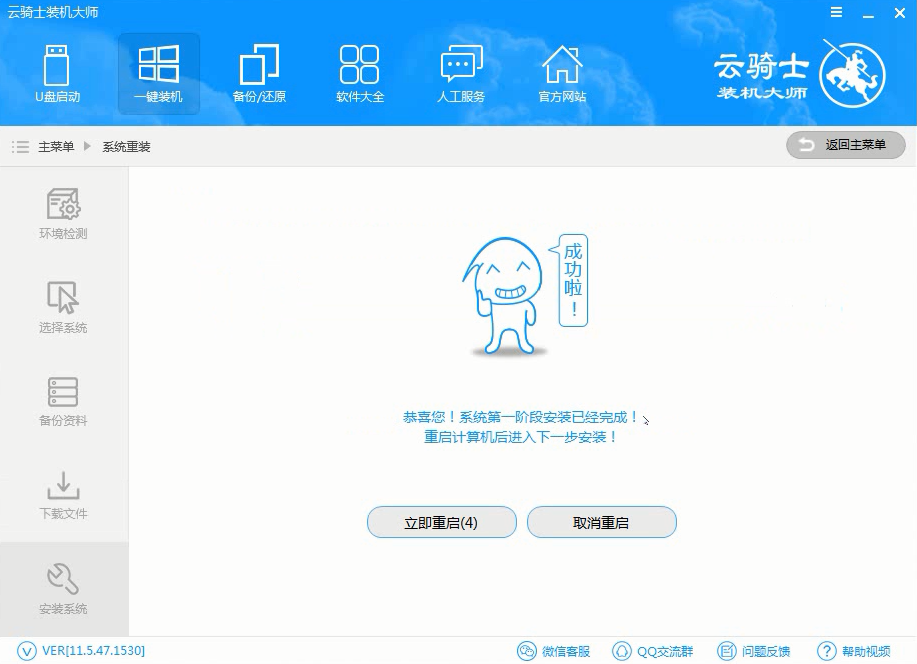
06 当看到进入系统桌面后就安装完成了。
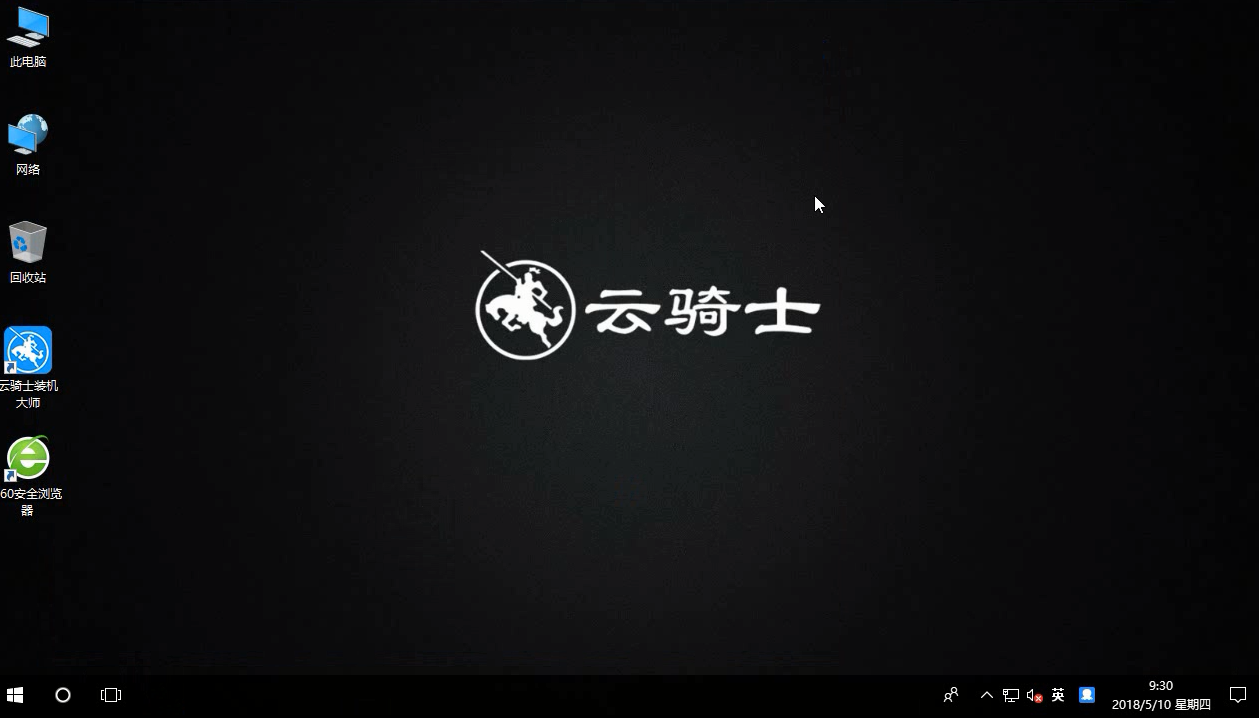
如何使用u盘安装win7系统
现如今我们经常在电脑上作业。长此以往电脑系统会越来越卡。 那新手们又为不会使用U盘安装系统而感到烦恼。不要紧。接下来小编就以u盘装win7系统为例给大家讲解一下如何使用云骑士装机大师安装win7系统吧。
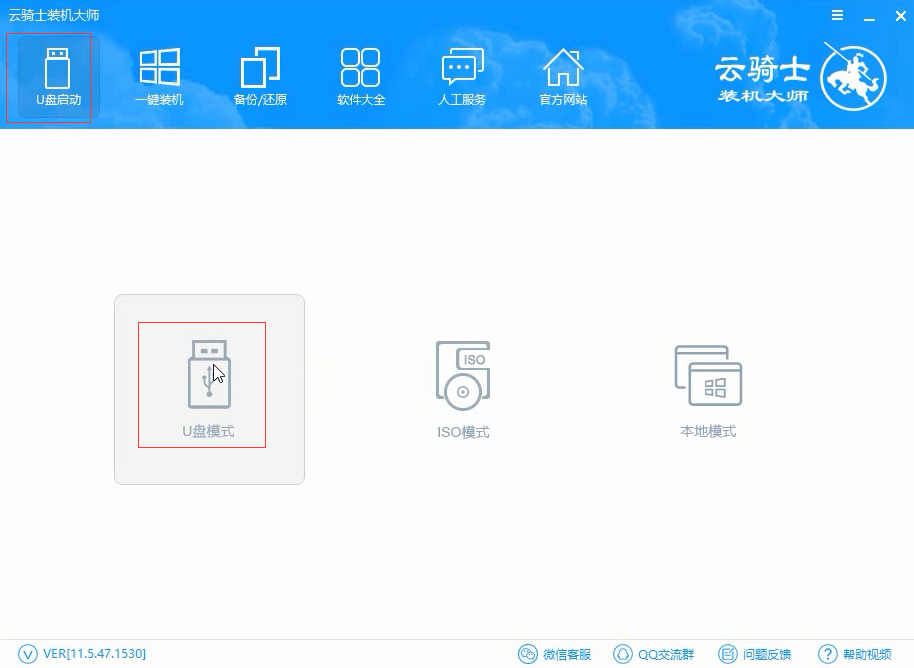
U盘启动盘要如何使用
办公越来越离不开电脑。久而久之电脑系统越用越卡。这个时候就要用到u盘启动盘了。小编今天要为大家推荐一款比较稳定的云骑士U盘启动盘制作软件。云骑士装机大师一键制作U盘启动盘要如何使用呢?快跟着小编一起来看一下教程吧。
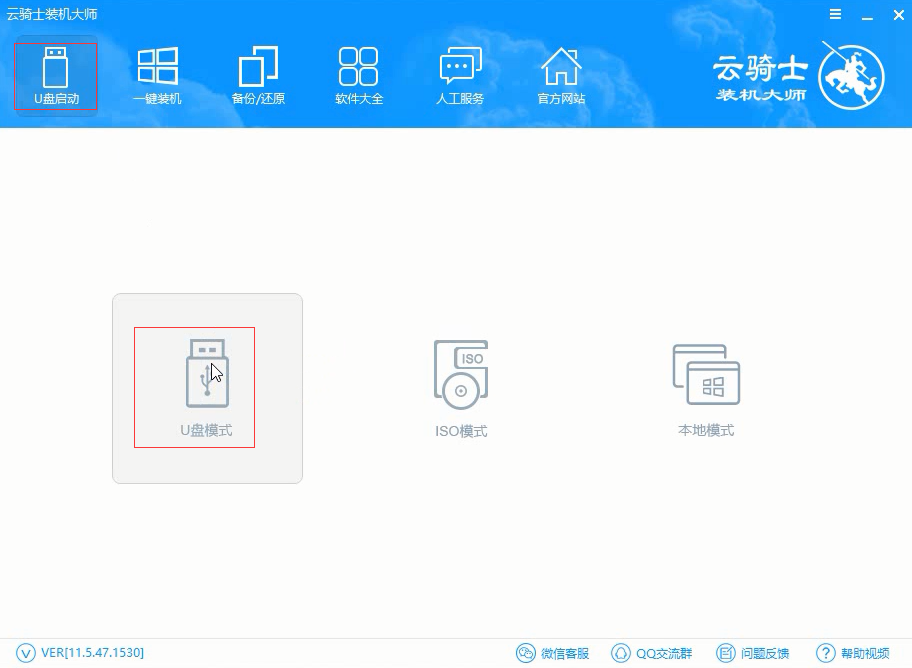
系统重装相关内容
硬盘系统重装方法 电脑蓝屏如何重装系统 如何重装win10 联想怎么重装系统 win10如何重装












